win7我的图片文件夹保存路径修改教程
时间:2018-10-24 16:02:30 作者:Joe 浏览量:8
大家在使用win7系统电脑的时候,有没有使用过win7系统的我的图片文件夹来存放自己的图片文件呢?在使用我的图片文件夹的时候有没有想过可以将我的图片文件夹的文件路径设置得更加方便使用呢?相信有很多人都不知道电脑系统的这些预设的文件夹的文件夹位置是可以修改设置的;
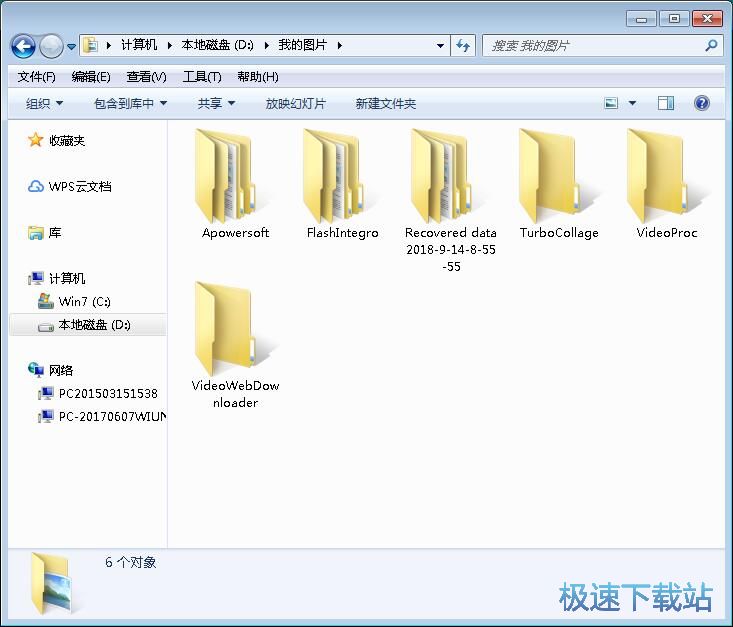
极速小编就给大家演示一下怎么设置我的图片文件夹的路径吧。首先我们要打开我的图片所在的根目录文件夹,在文件夹中找到我的图片这个文件夹。用鼠标右键点击文件夹,然后点击右键菜单中的属性,就可以打开文件夹属性设置窗口;
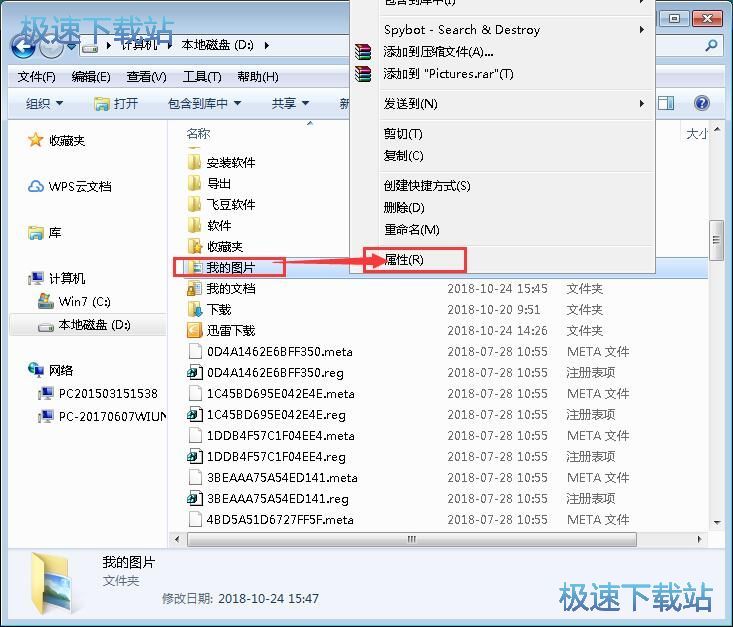
在文件夹属性设置窗口中,我们可以进行文件夹的常规、共享、安全、位置、以前的版本和自定义设置。点击文件夹属性设置界面中的位置选项卡,就可以打开我的图片文件夹位置设置界面,设置我的图片文件夹路径;
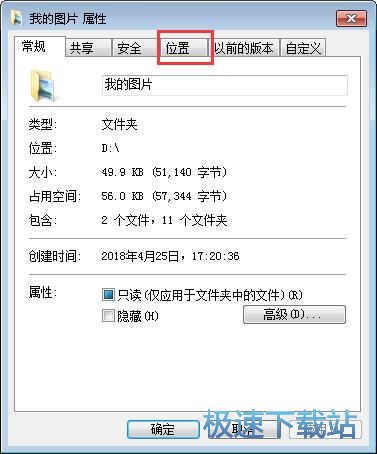
在我的图片文件夹路径设置界面中,我们可以将此文件来中文件存储的位置更改为此硬盘上的另一个位置、另一个驱动器或网络上的另一台计算机;
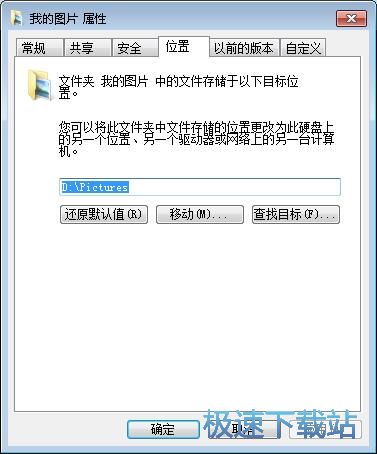
点击移动按钮,就可以打开文件夹浏览窗口,选择我的图片文件夹位置;
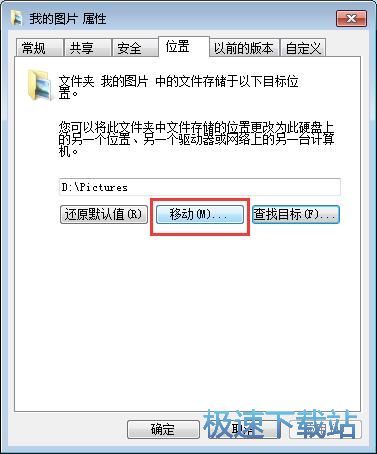
在文件夹浏览窗口中,找到想要用作我的图片文件夹位置的文件夹,选中文件夹后点击选择文件夹,就可以将选中的文件夹用作我的图片文件夹的位置;
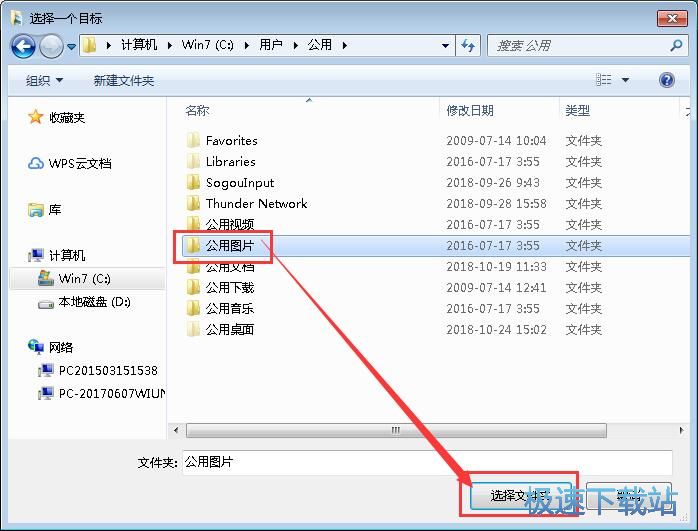
我的图片文件夹位置设置完成后,就可以点击文件夹属性的位置设置界面中的确定,保存设置;
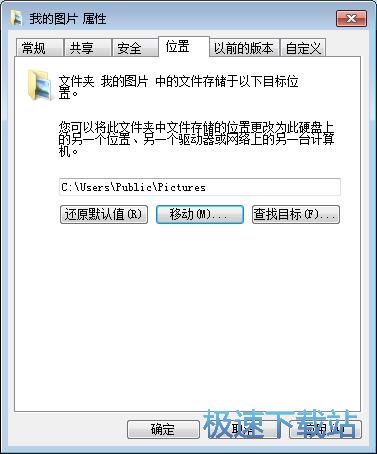
这时候系统会弹窗寻味是否要将所有文件从原位置移动到新位置。建议移动所有文件,以便需要访问文件夹内容的程序可以执行此操作。点击是就可以确定移动文件;

是否要将文件夹“我的图片”重定向到另一系统文件夹中?如果继续执行重定向,将无法将它们分开或无法还原默认位置。点击是就可以确定将我的图片文件夹重新定向到另一系统文件夹中;
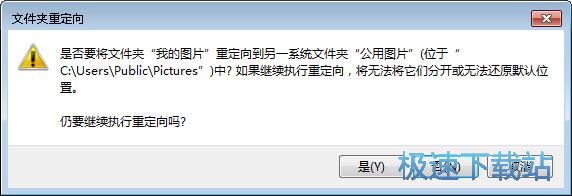
我的图片文件夹重新定向成功,这时候我的图片文件夹中的全部文件都已经被移动到新的文件夹路径中。
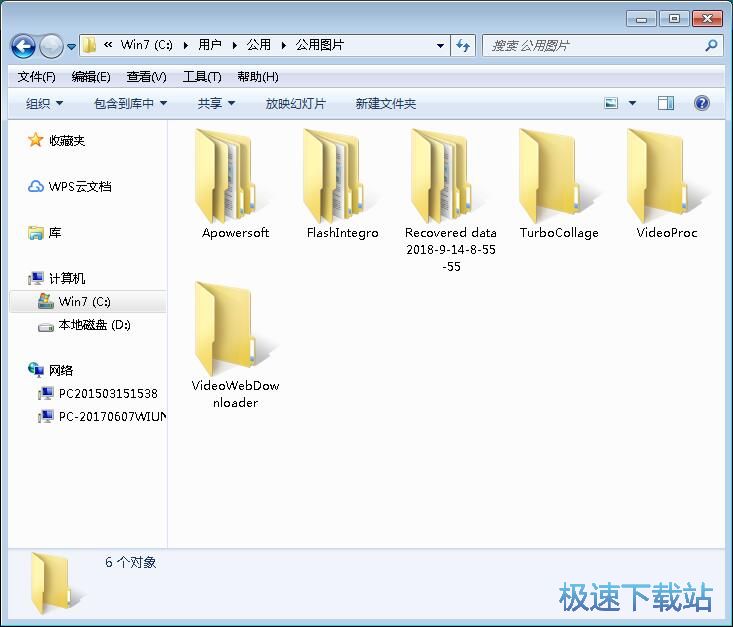
Windows7优化大师 1.81 官方版
- 软件性质:国产软件
- 授权方式:免费版
- 软件语言:简体中文
- 软件大小:5409 KB
- 下载次数:2845 次
- 更新时间:2019/3/30 13:16:57
- 运行平台:WinXP,Win7...
- 软件描述:软媒Windows7优化大师(Windows7 Master),简称Win7优化... [立即下载]
相关资讯
相关软件
- Win7双屏复制/双屏扩展设置教程
- windows7网卡自动关闭的解决方法
- win7系统怎么设置软件默认安装路径?
- 怎么设置电脑CPU频率?设置win7电脑CPU频率教...
- 怎么手动优化win7系统网络质量?win7网络优化...
- 怎么禁止win7系统来宾账号安装软件
- 怎么一键重启win7?win7添加一键重启快捷方式...
- win7系统电源按钮改成重新启动教程
- win7计算机网络位置盘符设置教程
- win7系统无法启动Security Center服务解决方...
- Win7删除远程桌面连接历史IP地址教程
- 怎么备份win7系统任务栏程序快捷方式?
- win7系统播放视频出现锯齿的解决方法
- 怎么清除win7右键发送到菜单无效项目?
- win7我的图片文件夹保存路径修改教程
- win7系统怎么设置新建文件默认名称?
- win7怎么快速批量重命名文件?
- win7系统查看电脑配置的两个方法
- Win7新建文本文档没有.txt怎么设置?
- win7系统预览文件内容教程











